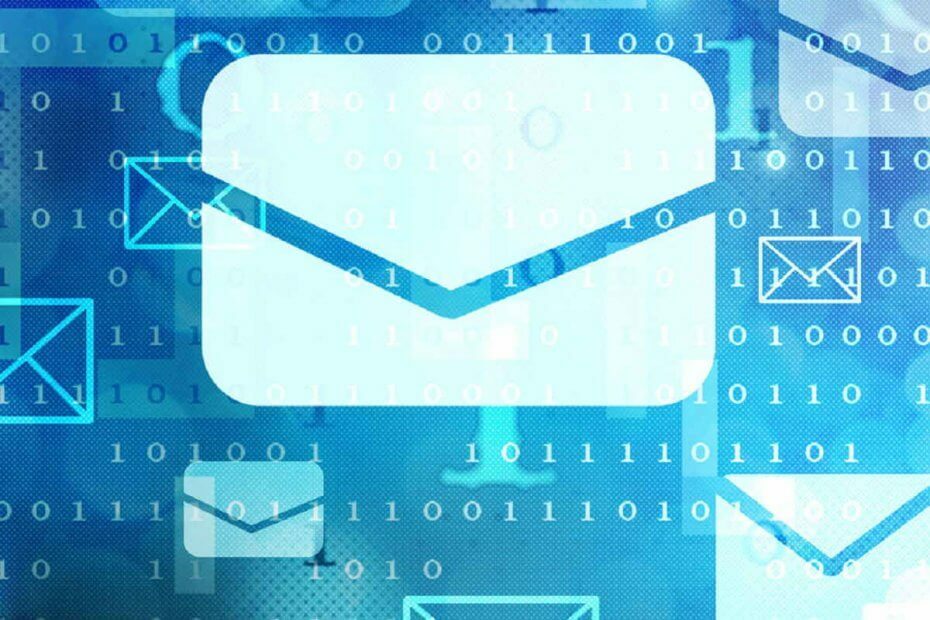
Este software irá reparar erros comuns de computador, protegê-lo contra perda de arquivos, malware, falha de hardware e otimizar seu PC para desempenho máximo. Corrija problemas do PC e remova vírus agora em 3 etapas fáceis:
- Baixar Restoro PC Repair Tool que vem com tecnologias patenteadas (patente disponível aqui).
- Clique Inicia escaneamento para encontrar problemas do Windows que podem estar causando problemas no PC.
- Clique Reparar tudo para corrigir problemas que afetam a segurança e o desempenho do seu computador
- Restoro foi baixado por 0 leitores este mês.
Um dos melhores e mais acessíveis clientes de email que já existiu foi oferecido como freeware pela Microsoft, e foi chamado Windows Live Mail. Embora seus dias de glória já tenham passado, alguns ainda preferem a simplicidade e os recursos do Live Mail.
Infelizmente, alguns usuários relataram que estão recebendo uma janela pop-up que informa que:
Não foi possível iniciar o Windows Live Mail. Fechando o Windows Live Mail
Seu calendário contém dados corrompidos que estão forçando o fechamento do Windows Live Mail. (0x8E5E0247).
O que posso fazer se o Windows Live Mail não puder ser iniciado?
1. Remova todo o Windows Live Mail
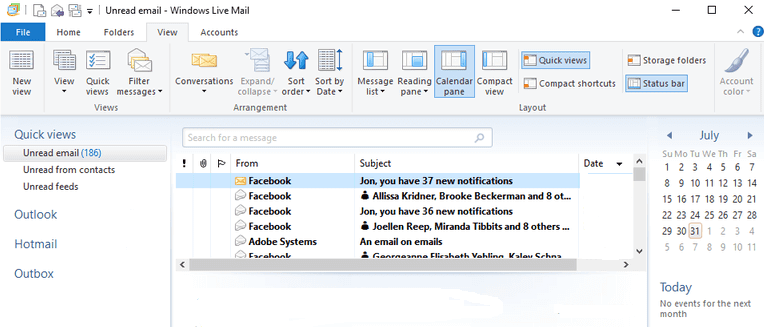
- No Windows Explorer, navegue até:
AppDataLocalMicrosoft - Remover Windows Live Mail
Depois de aplicar essas etapas, inicie o Windows Live Mail e insira novamente todas as suas configurações de e-mail. Como precaução, você pode fazer uma cópia do Windows Live Mail original.
2. Gerenciar a configuração do horário de verão
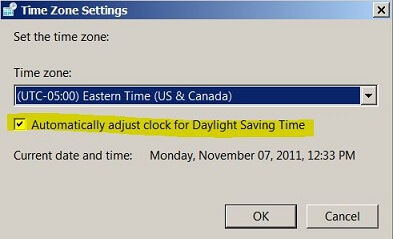
- Aperte Começar
- Vamos para Painel de controle
- Selecione Relógio, Idioma e Região.
- Clique Data e hora
- Selecione Alterar fuso horário
- Desmarque a caixa que diz Ajustar automaticamente o relógio para o horário de verão
- Confirme sua ação e veja se o erro do calendário persiste
Você não consegue abrir o painel de controle? Dê uma olhada neste guia passo a passo para encontrar uma solução.
3. Faça uma restauração rápida do sistema
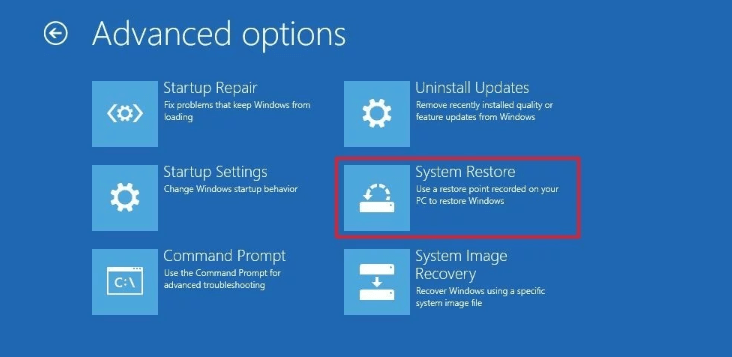
Você também pode tentar realizar um restauração do sistema para o dia anterior. Muitos usuários confirmaram que isso resolveu o problema.
O erro de pop-up provavelmente não aparecerá mais para você. Se isso acontecer, basta passar para a próxima solução.
Se a restauração do sistema não estiver funcionando, não entre em pânico. Verifique isto guia útil e acertar as coisas mais uma vez.
4. Escolha Reparar em vez de Desinstalar
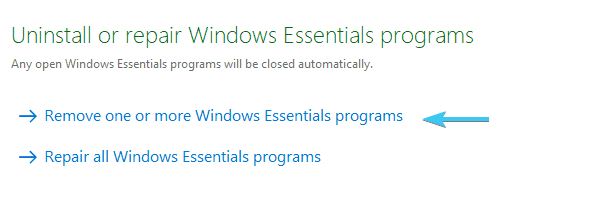
Tentar desinstalar parece ter resolvido o problema para muitos usuários do Windows Live Mail, mas outros ainda estão encontrando. Não vá até o fim desta vez, mas escolha Reparar quando apresentadas as opções para Desinstalar ou Reparar.
5. Renomeie a pasta da conta para sincronizar o calendário
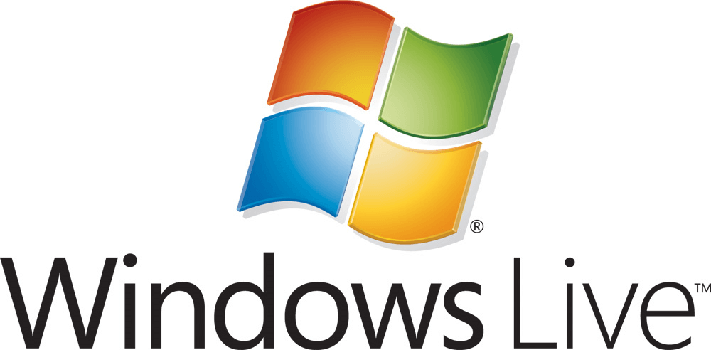
- Perto Windows Live Mail
- Clique Começar
- Cole este caminho e pressione Enter:
- % Localappdata% MicrosoftWindows Live MailCalendars
- Agora, basta renomear a pasta da conta na qual você entra no Windows Live Mail
- Reinicie o seu computador para que todas essas alterações tenham efeito
- Por último, lance Windows Live Mail novamente
Você pode tentar dar um nome diferente para a pasta da sua conta usada para entrar no Windows Live Mail. Sincronizar ainda mais sua agenda resolve o problema, portanto, basta aplicar as etapas acima.
Se tudo o mais falhar, clonar o disco rígido para obter um maior e mais rápido, também faz maravilhas.
Quer mais informações sobre alguma das soluções mencionadas anteriormente? Deixe-nos saber na seção de comentários abaixo.
LEIA TAMBÉM:
- O que fazer se meus contatos do Windows Live Mail desaparecerem
- Correção: erro do Windows Live Mail 0x8007007A no Windows 10
- Como transferir arquivos do Live Mail do Windows 7 para o Windows 10
 Ainda está tendo problemas?Corrija-os com esta ferramenta:
Ainda está tendo problemas?Corrija-os com esta ferramenta:
- Baixe esta ferramenta de reparo de PC classificado como Ótimo no TrustPilot.com (o download começa nesta página).
- Clique Inicia escaneamento para encontrar problemas do Windows que podem estar causando problemas no PC.
- Clique Reparar tudo para corrigir problemas com tecnologias patenteadas (Desconto exclusivo para nossos leitores).
Restoro foi baixado por 0 leitores este mês.


